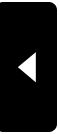スポンサーリンク
この広告は一定期間(1ヶ月以上)更新のないブログに表示されます。
ブログ記事の情報が古い場合がありますのでご注意下さい。
(ブログオーナーが新しい記事を投稿すると非表示になります。)
ブログ記事の情報が古い場合がありますのでご注意下さい。
(ブログオーナーが新しい記事を投稿すると非表示になります。)
2008年01月08日
とあるカフェにて
新年明けましておめでとうございます(激遅
今年もゆる~く自分の興味のおもむくまま
思いつきで記事を書き連ねると思いますが
どうぞ宜しくお願いします<(_ _)>
ちょっと前になりますが、正月といえばココに行かねばなるまい・・・ということで
初詣帰りに寄って来ました。とある、カフェです^^

しかし楽しみにしていた新年メニューは、1つしかなかった&そそられなかったので
シフォンケーキを注文。たしかコーヒーシフォンだったはず。
フワフワで美味しかったです^^
初詣で凍えた体をコーヒーで温め、「笑うネコ」の写真に驚き
猫ちゃんから年始挨拶?などをうけつつ、充実した時間をすごしました^^
また雪の降る中、帰らなきゃいけないのが辛すぎでした^^;
今年もゆる~く自分の興味のおもむくまま
思いつきで記事を書き連ねると思いますが
どうぞ宜しくお願いします<(_ _)>
ちょっと前になりますが、正月といえばココに行かねばなるまい・・・ということで
初詣帰りに寄って来ました。とある、カフェです^^

しかし楽しみにしていた新年メニューは、1つしかなかった&そそられなかったので
シフォンケーキを注文。たしかコーヒーシフォンだったはず。
フワフワで美味しかったです^^
初詣で凍えた体をコーヒーで温め、「笑うネコ」の写真に驚き
猫ちゃんから年始挨拶?などをうけつつ、充実した時間をすごしました^^
また雪の降る中、帰らなきゃいけないのが辛すぎでした^^;
2007年12月28日
iTunesを使ってみる4
前回のしゃっくりの件、無事しばらくしたら収まりました^^;
お騒がせ?しました<(_ _)>
さて、いまさらiTunesをいじってる最大の理由なのですが
iPod nano購入しちゃったんですヽ(´ー`)ノ
ただし自分用ではなく、家族用のなのですが・・・_| ̄|○
そして「使えるようにして!」と、すべての作業を丸投げされたので
記事として書いていたわけなのです^^;
というわけで、多分最終回?の今回は、iTunesというより
iPod nanoネタなのです^^
発売当初ウェブで見たときは、デブっててかっこわる~とか思ったんですけど
実物手にしてみると、薄いし小さいしそうでもないですね。
背面がテカテカでカッコイイのですが、保護シールなどのグッズは必須ですね。
傷だらけでも(゚ε゚)キニシナイ!! って人は別ですけど。
一番安い保護シート買ってきて、とりあえず貼っておきました。
ちょっと厚めの硬い感じのシートで、液晶部はまぁそこそこですが
ホイール部分はしっかり密着してくれない感じでイマイチでした。
真ん中のボタンは凹んでるし、ホイール部分は凸ってるので
硬いシートだとなじまないみたいです。背面シートもちょっとサイズが小さいかな。
あまりオススメの商品ではないです^^;
で、iTunesから曲を転送すべくiPodをPCにつないでみたところ
認識したりしなくなったりを繰り返してました^^;
多分iPod本体の電池が、充電されてないからなんでしょうね。
しばらくつないだまま放置してると、ふつーに認識されました。
転送するファイル容量は2GB程度あったのですが
転送速度は想像していたよりけっこう速かったです。
SDカードに1GB程度のデータを、USB1.1で転送した時より断然速いです。
この辺りはiPodの性能というより、USBの転送速度の問題なので
比較がおかしいかもしれませんけど^^;
150×150程度のサイズのジャケット画像を
曲に登録?していたんですけど、曲が再生されるときに表示される時や
カバーフローの時なんかは充分綺麗でしたね。
メニュー画面?で流れるように表示される所では粗く感じました。
ただあまり大きなサイズの画像だと、その分iPodの容量食っちゃうんで
今のままでいいかなって感じ。
しかし液晶が明るくて綺麗ですね~、フォントとかも読みやすいし。
この液晶のおかげでジャケットも綺麗に見えてるのかも。
音楽さえ聴ければなんでも良い、って感じのワタクシなので
メモリー容量と値段が吊りあってない気がするiPod nanoには
さほど興味はなかったのです。
実際性能や機能面では、SONY製品の方が惹かれてます。
でもこうやって手にとっていじってますと
なんだか所有する喜びみたいなものを感じちゃいますね^^
さすがアップルってとこでしょうか?
ただ、ワタクシの物ではないのですよ・・・_| ̄|○
動画も再生できるのが今回の売りであった気がするのですが
曲さえ聞ければOKだったので、試しておりません^^;
また機会があれば、そのあたりもチャレンジしてみようかと思います^^
お騒がせ?しました<(_ _)>
さて、いまさらiTunesをいじってる最大の理由なのですが
iPod nano購入しちゃったんですヽ(´ー`)ノ
ただし自分用ではなく、家族用のなのですが・・・_| ̄|○
そして「使えるようにして!」と、すべての作業を丸投げされたので
記事として書いていたわけなのです^^;
というわけで、多分最終回?の今回は、iTunesというより
iPod nanoネタなのです^^
発売当初ウェブで見たときは、デブっててかっこわる~とか思ったんですけど
実物手にしてみると、薄いし小さいしそうでもないですね。
背面がテカテカでカッコイイのですが、保護シールなどのグッズは必須ですね。
傷だらけでも(゚ε゚)キニシナイ!! って人は別ですけど。
一番安い保護シート買ってきて、とりあえず貼っておきました。
ちょっと厚めの硬い感じのシートで、液晶部はまぁそこそこですが
ホイール部分はしっかり密着してくれない感じでイマイチでした。
真ん中のボタンは凹んでるし、ホイール部分は凸ってるので
硬いシートだとなじまないみたいです。背面シートもちょっとサイズが小さいかな。
あまりオススメの商品ではないです^^;
で、iTunesから曲を転送すべくiPodをPCにつないでみたところ
認識したりしなくなったりを繰り返してました^^;
多分iPod本体の電池が、充電されてないからなんでしょうね。
しばらくつないだまま放置してると、ふつーに認識されました。
転送するファイル容量は2GB程度あったのですが
転送速度は想像していたよりけっこう速かったです。
SDカードに1GB程度のデータを、USB1.1で転送した時より断然速いです。
この辺りはiPodの性能というより、USBの転送速度の問題なので
比較がおかしいかもしれませんけど^^;
150×150程度のサイズのジャケット画像を
曲に登録?していたんですけど、曲が再生されるときに表示される時や
カバーフローの時なんかは充分綺麗でしたね。
メニュー画面?で流れるように表示される所では粗く感じました。
ただあまり大きなサイズの画像だと、その分iPodの容量食っちゃうんで
今のままでいいかなって感じ。
しかし液晶が明るくて綺麗ですね~、フォントとかも読みやすいし。
この液晶のおかげでジャケットも綺麗に見えてるのかも。
音楽さえ聴ければなんでも良い、って感じのワタクシなので
メモリー容量と値段が吊りあってない気がするiPod nanoには
さほど興味はなかったのです。
実際性能や機能面では、SONY製品の方が惹かれてます。
でもこうやって手にとっていじってますと
なんだか所有する喜びみたいなものを感じちゃいますね^^
さすがアップルってとこでしょうか?
ただ、ワタクシの物ではないのですよ・・・_| ̄|○
動画も再生できるのが今回の売りであった気がするのですが
曲さえ聞ければOKだったので、試しておりません^^;
また機会があれば、そのあたりもチャレンジしてみようかと思います^^
2007年12月27日
しゃっくりが止まらない
ぇー、こんな記事を書くのもどうかと思うのですが・・・
チマチマとブログをいじったり、記事の下書きを書いてたりしてる
今、まさにこの時間にしゃっくりが出はじめまして・・・止まらないのです・・
水を飲んでも、息を止めてみても止まらない・・・
非常にうっとーしぃ!!!
誰かとめてください( ´Д⊂ヽウェェェン
ただそれだけの記事です、はい。
誰かに聞いて欲しかっただけです、はい。
申し訳ありません<(_ _)>
チマチマとブログをいじったり、記事の下書きを書いてたりしてる
今、まさにこの時間にしゃっくりが出はじめまして・・・止まらないのです・・
水を飲んでも、息を止めてみても止まらない・・・
非常にうっとーしぃ!!!
誰かとめてください( ´Д⊂ヽウェェェン
ただそれだけの記事です、はい。
誰かに聞いて欲しかっただけです、はい。
申し訳ありません<(_ _)>
2007年12月26日
iTunesを使ってみる3
世の中はクリスマス♪ブログエントリーもクリスマスネタ満開ですが
ワタクシはiTunesネタ継続で(^^ゞ
iTunesでは曲のアルバムジャケットを表示させる機能がありまして
ジャケットが一覧で表示されたりすると、とってもカッコイイのです(  ̄ー ̄)
で、iTunes Storeで購入した曲の場合は、もちろんちゃんと表示されるそうですが
自分で取り込んだ曲の場合は、iTunes Storeに登録して画像を取得するか
もしくは自分で画像を入手してやらなきゃいけないんだそうで。
でもiTunes Storeからの場合、邦楽には弱いので邦楽は無いものもあるんだそうです。
邦楽ばかりのワタクシには、ちと不利です^^;
んで、iTunes Storeに登録するのは無料らしいのですが
なんとなーく登録するのをためらってまして・・・(・ω・;A)アセアセ…
かといって、自分で探してくるのも、数が多くなると結構手間がかかるし。
というわけで調べてみたら、便利なソフトがありましたよ。
「ちゅねとも」というwindows用のソフトなんですがiTunesで曲を再生すると
その曲のジャケット画像をネットから探してきてくれて、設定までしてくれます。
色んなところで使い方が紹介されてるので、簡単に使えると思います。
ちゅねともの公式HPからはなぜか最新版がダウンロードできなかった(今日現在)ので
最新版はベクターからダウンロードするといいと思います。
http://www.vector.co.jp/soft/winnt/art/se375886.html
このソフト、ID3タグのアルバム名とアーティスト名を元に検索してくるそうなので
しっかり記入しておくとすんなりジャケットが登録されて、便利です。
ただ、そもそもこういう目的だけの為にソフトではないのですが^^;
んで、全ての曲のジャケットを入手する事に成功ヽ(´ー`)ノ
昔のジュークボックスのレコードのように?パラパラと表示されるとすごーくかっこいい^^
iTunesって使い方がどうこうより、こういうビジュアル的なところが
カッコイイなぁとか思いますねぇ。ちょっと重いけど^^;
で、Tunesネタ、もう一回くらい続くかもです・・・。
ワタクシはiTunesネタ継続で(^^ゞ
iTunesでは曲のアルバムジャケットを表示させる機能がありまして
ジャケットが一覧で表示されたりすると、とってもカッコイイのです(  ̄ー ̄)
で、iTunes Storeで購入した曲の場合は、もちろんちゃんと表示されるそうですが
自分で取り込んだ曲の場合は、iTunes Storeに登録して画像を取得するか
もしくは自分で画像を入手してやらなきゃいけないんだそうで。
でもiTunes Storeからの場合、邦楽には弱いので邦楽は無いものもあるんだそうです。
邦楽ばかりのワタクシには、ちと不利です^^;
んで、iTunes Storeに登録するのは無料らしいのですが
なんとなーく登録するのをためらってまして・・・(・ω・;A)アセアセ…
かといって、自分で探してくるのも、数が多くなると結構手間がかかるし。
というわけで調べてみたら、便利なソフトがありましたよ。
「ちゅねとも」というwindows用のソフトなんですがiTunesで曲を再生すると
その曲のジャケット画像をネットから探してきてくれて、設定までしてくれます。
色んなところで使い方が紹介されてるので、簡単に使えると思います。
ちゅねともの公式HPからはなぜか最新版がダウンロードできなかった(今日現在)ので
最新版はベクターからダウンロードするといいと思います。
http://www.vector.co.jp/soft/winnt/art/se375886.html
このソフト、ID3タグのアルバム名とアーティスト名を元に検索してくるそうなので
しっかり記入しておくとすんなりジャケットが登録されて、便利です。
ただ、そもそもこういう目的だけの為にソフトではないのですが^^;
んで、全ての曲のジャケットを入手する事に成功ヽ(´ー`)ノ
昔のジュークボックスのレコードのように?パラパラと表示されるとすごーくかっこいい^^
iTunesって使い方がどうこうより、こういうビジュアル的なところが
カッコイイなぁとか思いますねぇ。ちょっと重いけど^^;
で、Tunesネタ、もう一回くらい続くかもです・・・。
2007年12月22日
iTunesを使ってみる2
2とか言っても、iTunesネタでないかも^^;
というのも、ID3タグの編集に命賭けてたもので(´▽`*)アハハ
持ってる音楽ファイルがMP3ばかりなので、ID3タグの編集はSTEPというソフトで。
http://www.forest.impress.co.jp/lib/sys/file/filerename/step.html
というか、このソフトしか知らないだけなんです^^;
でもこのソフト、大量のファイルを取り込んで一度にID3タグ編集できちゃいます。
たとえば複数のファイルに、アルバム名を一度に貼り付けする事とかできちゃうし
慣れると凄く便利なソフトなのです。
慣れるまでが、ちょっと難しいかもしれないんですけどね^^;
これでライブラリ(プレイリスト?)の見栄えもずいぶんよくなりました。
ズラズラズラ~と曲名やらアーティスト名やらが並んでると
抜けてるところが気になるんですよね^^
さて、お次はアレですね・・・・。
というのも、ID3タグの編集に命賭けてたもので(´▽`*)アハハ
持ってる音楽ファイルがMP3ばかりなので、ID3タグの編集はSTEPというソフトで。
http://www.forest.impress.co.jp/lib/sys/file/filerename/step.html
というか、このソフトしか知らないだけなんです^^;
でもこのソフト、大量のファイルを取り込んで一度にID3タグ編集できちゃいます。
たとえば複数のファイルに、アルバム名を一度に貼り付けする事とかできちゃうし
慣れると凄く便利なソフトなのです。
慣れるまでが、ちょっと難しいかもしれないんですけどね^^;
これでライブラリ(プレイリスト?)の見栄えもずいぶんよくなりました。
ズラズラズラ~と曲名やらアーティスト名やらが並んでると
抜けてるところが気になるんですよね^^
さて、お次はアレですね・・・・。